win8多余帐户删除的方法 Windows 8 如何删除多余账户
更新时间:2024-03-23 15:52:55作者:xiaoliu
在使用Windows 8操作系统的过程中,有时候可能会出现多余的账户,这些账户可能是我们不需要的或者是已经废弃的,为了保持系统的整洁和安全,我们需要学会如何删除这些多余的账户。接下来我们将介绍一些简单有效的方法,帮助您在Windows 8中快速删除多余账户。通过这些方法,您可以轻松清理系统,提高系统运行效率,保护您的个人信息不被泄露。
具体操作方法如下:
1、在桌面上找到这台电脑,右键选择“管理”;
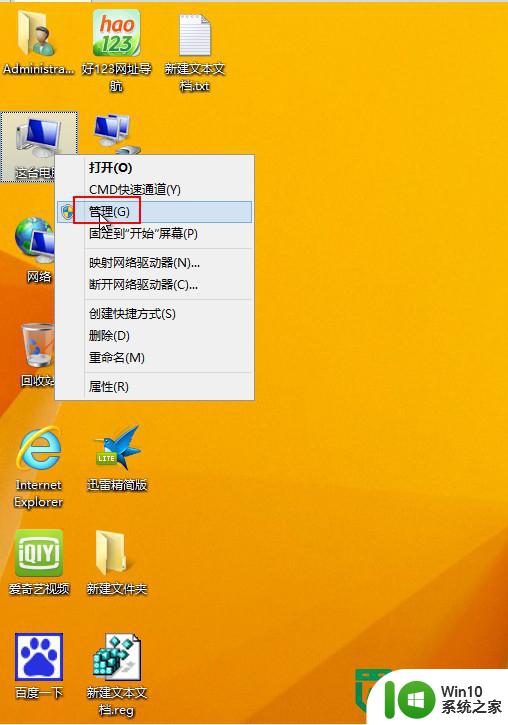
2、在打开的计算机管理窗口中,点击本地用户和组,在右侧窗口选择“用户”;
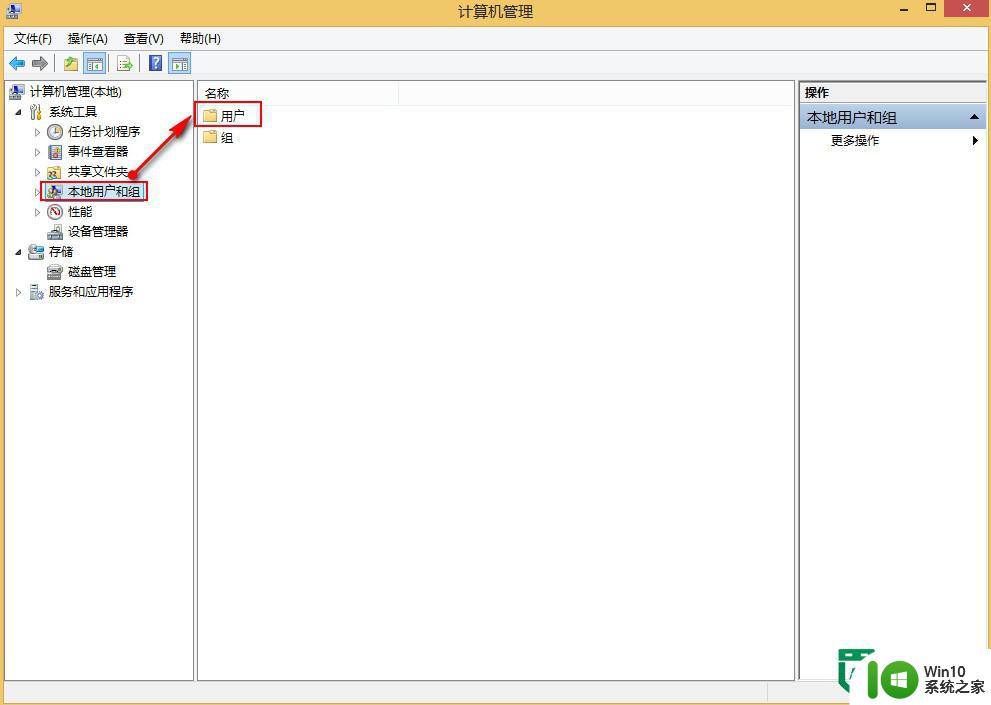
3、打开所有的账户后右键选择要删除的账户“wxj123”,点击删除选项;
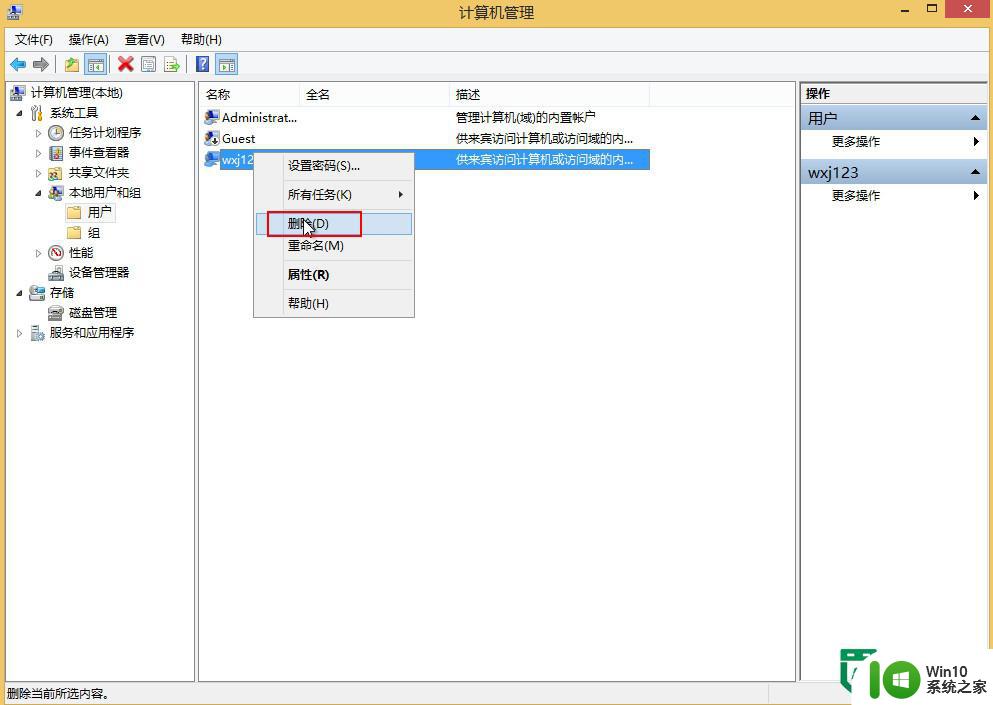
4、在弹出的窗口中,直接点击是(Y);
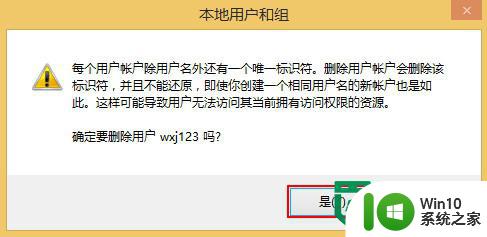
5、之后就可以看到“wxj123”账户删除成功了。
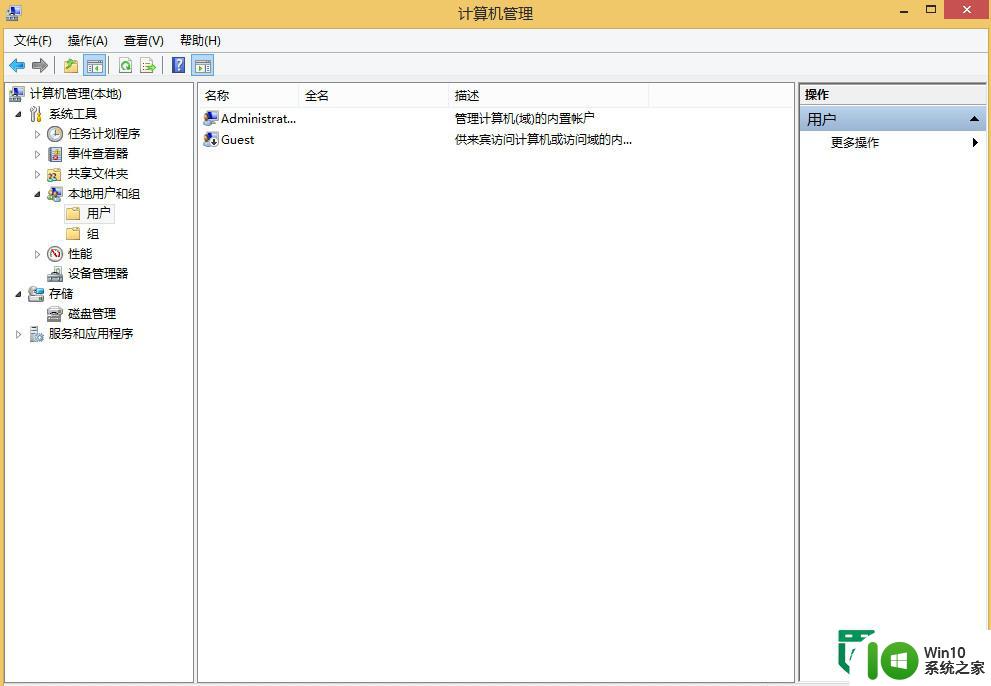
以上就是win8多余帐户删除的方法的全部内容,还有不懂得用户就可以根据小编的方法来操作吧,希望能够帮助到大家。
win8多余帐户删除的方法 Windows 8 如何删除多余账户相关教程
- Windows XP怎么删除无用账号 xp系统中多余用户账户如何清除
- 电脑wps如何删除多余空白页 WPS删除多余空白页方法
- 删除Win8纯净版系统多余的网络连接的方法 Win8纯净版系统如何删除多余的网络连接
- wps删除多余页面的步骤 WPS删除多余页面方法
- word多余的页面怎么删除不了 如何删除网站多余页面
- visio删除多余图形的图文步骤 visio删除多余图形的方法
- 如何把word中多余的页删掉 word里面怎么删除多余的页
- xp删除帐户用户名的方法 Windows XP如何删除用户账户名称
- word多余的页数怎么删 怎么删除PDF文档中的多余页码
- wps如何去掉多余的ppt空白页 wps如何删除多余的ppt空白页
- 如何在wps office上面删除掉多余的幻灯片 WPS演示文稿中如何删除多余的幻灯片步骤
- 多出来的空白页怎么删 如何删除Word文档中的多余空白页
- U盘装机提示Error 15:File Not Found怎么解决 U盘装机Error 15怎么解决
- 无线网络手机能连上电脑连不上怎么办 无线网络手机连接电脑失败怎么解决
- 酷我音乐电脑版怎么取消边听歌变缓存 酷我音乐电脑版取消边听歌功能步骤
- 设置电脑ip提示出现了一个意外怎么解决 电脑IP设置出现意外怎么办
电脑教程推荐
- 1 w8系统运行程序提示msg:xxxx.exe–无法找到入口的解决方法 w8系统无法找到入口程序解决方法
- 2 雷电模拟器游戏中心打不开一直加载中怎么解决 雷电模拟器游戏中心无法打开怎么办
- 3 如何使用disk genius调整分区大小c盘 Disk Genius如何调整C盘分区大小
- 4 清除xp系统操作记录保护隐私安全的方法 如何清除Windows XP系统中的操作记录以保护隐私安全
- 5 u盘需要提供管理员权限才能复制到文件夹怎么办 u盘复制文件夹需要管理员权限
- 6 华硕P8H61-M PLUS主板bios设置u盘启动的步骤图解 华硕P8H61-M PLUS主板bios设置u盘启动方法步骤图解
- 7 无法打开这个应用请与你的系统管理员联系怎么办 应用打不开怎么处理
- 8 华擎主板设置bios的方法 华擎主板bios设置教程
- 9 笔记本无法正常启动您的电脑oxc0000001修复方法 笔记本电脑启动错误oxc0000001解决方法
- 10 U盘盘符不显示时打开U盘的技巧 U盘插入电脑后没反应怎么办
win10系统推荐
- 1 番茄家园ghost win10 32位官方最新版下载v2023.12
- 2 萝卜家园ghost win10 32位安装稳定版下载v2023.12
- 3 电脑公司ghost win10 64位专业免激活版v2023.12
- 4 番茄家园ghost win10 32位旗舰破解版v2023.12
- 5 索尼笔记本ghost win10 64位原版正式版v2023.12
- 6 系统之家ghost win10 64位u盘家庭版v2023.12
- 7 电脑公司ghost win10 64位官方破解版v2023.12
- 8 系统之家windows10 64位原版安装版v2023.12
- 9 深度技术ghost win10 64位极速稳定版v2023.12
- 10 雨林木风ghost win10 64位专业旗舰版v2023.12